为了方便浏览和传播的目的,一般我们会将做好的word文档转换成其他格式,就比如今天笔者要跟大家介绍的jpg转换成word。当然这些并不是什么比较深奥的技巧,掌握起来还是比较简单的,只需使用一遍后就能熟练的掌握了,下面跟着笔者来看看如何将jpg转换成word,又如何将Word转换成JPG格式
一、怎么把Word转换成JPG方法?
①首先,打开Word文档选中需要转换为JPG图片的部分,然后复制;
②打开系统“开始”–>所以程序–>附件–>画图;
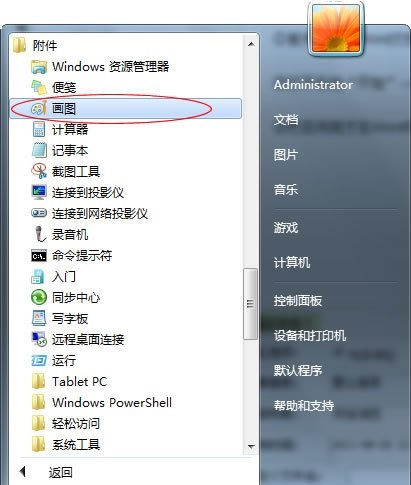
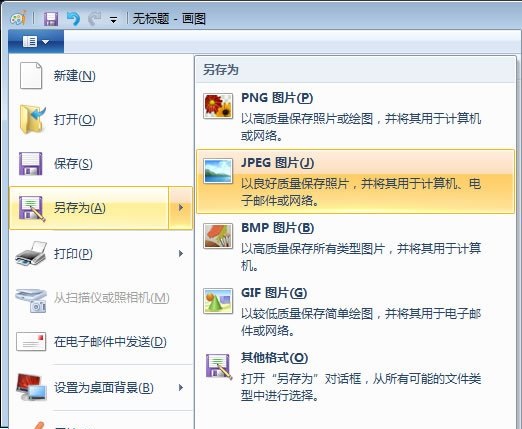
这个,我们可能需要利用一些软件来实现了。在Office2003软件里面就已经自带了Document Imaging工具,有了它我们可以将文字“抠”出来,将扫描文件转换成Word。在“开始”菜单的“Microsoft Office工具”中打开Microsoft Office Document Imaging,在左侧窗口中单击鼠标右键,选择“粘贴页面”,把复制的图片粘贴到Document Imaging中,在“工具”中选择“使用OCR识别文本”,Document Imaging的OCR识别程序就会对图片进行识别,完成后选择“工具”中的“将文本发送到Word”,程序会自动打开Word文档,展现在你面前的就是从图片中“抠”出来的文字。
提示:一般而言,识别的准确率可以达到95%以上,但对英文和数字的识别不是太好。
注意:许多朋友第一次使用,好像需要安装,安装的时候插入Office安装盘即可。
以上就是jpg转换成word的内容分享,有需要的朋友可以去试试,如果还有什么难点,可以来咨询小编。最后别忘了,辛辛苦苦一天做好的word,一定要同步到坚果云哦,这样不怕丢失也不怕需要历史版本,还能方便地将文件共享给其他人。
 坚果芸
坚果芸

